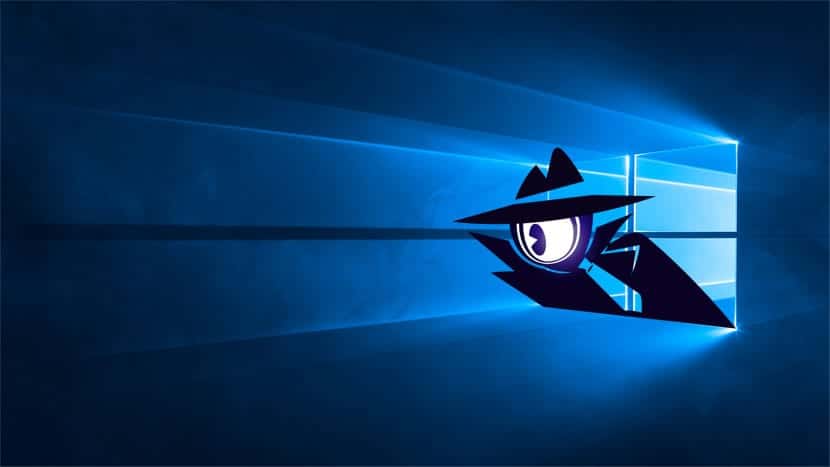
Windows 10의 출시로 인해 우리는 휴대 기기에서만 찾을 수 있습니다.그러나 장치와 운영 체제의 유명한 수렴 덕분에 Microsoft는 매우 잘 해냈으며 데스크톱 운영 체제에서는 불가능하다고 생각할 수 없었던 많은 옵션을 제공했습니다.
Android는 항상 운영 체제로 특성화되었습니다. 애플리케이션이 터미널의 많은 데이터에 액세스 할 수있는 곳, 사용하려면 액세스를 허용해야 하는 데이터입니다. 그렇지 않으면 절대 실행되지 않기 때문입니다. 다행히 안드로이드 6.0 마시멜로 마침내 응용 프로그램이 장치에서 작동하는 데 필요한 권한을 변경할 수있었습니다., 따라서 우리가 절대 사용하지 않을 경우 간단한 브라우저가 연락처, 카메라, 마이크에 액세스 할 필요가 없었습니다. Windows 10에서는 카메라, 연락처, 캘린더, 마이크, 알림, 위치에 대한 액세스와 같은 일부 애플리케이션이 데이터에 대해 갖는 권한을 수정할 수도 있습니다.
Windows 10 PC에서 데이터 / 장치에 대한 액세스 제거
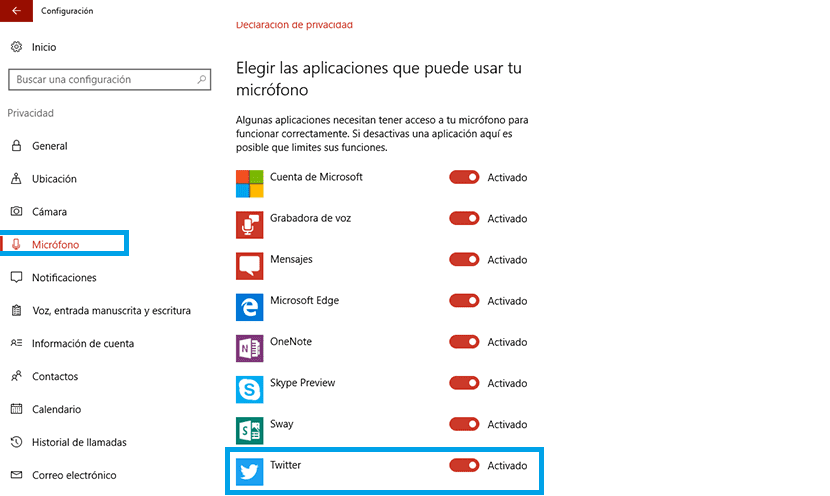
- 먼저 시작 버튼을 클릭하고 시작 메뉴 왼쪽에있는 기어 휠.
- 다음으로 옵션으로 이동합니다. 개인 정보 보호, 여기에서 카메라, 마이크, 위치, 캘린더, 연락처와 같은 Windows 10이 설치된 PC의 데이터 또는 장치에 대한 애플리케이션 액세스를 조정할 수 있습니다.
- 다음 단계에서 우리는 제한 할 장치 또는 데이터 선택 일부 응용 프로그램에. 이 경우 마이크를 선택하겠습니다.
- 마이크 내부에서 우리는 Twitter는 마이크에 액세스 할 수 있습니다., 우리는 마이크를 통해 수행 할 수있는 기능을 제공 할 수 없기 때문에 산토에게 알지 못합니다.
- 마이크에 대한 액세스를 Twitter 애플리케이션으로 제한하려면 비활성화하려면 옆에있는 스위치에.